1、先打开破解文件中的许可证,找到splm8.0,以记事本的方法打开,并更改成电脑的计算机名;
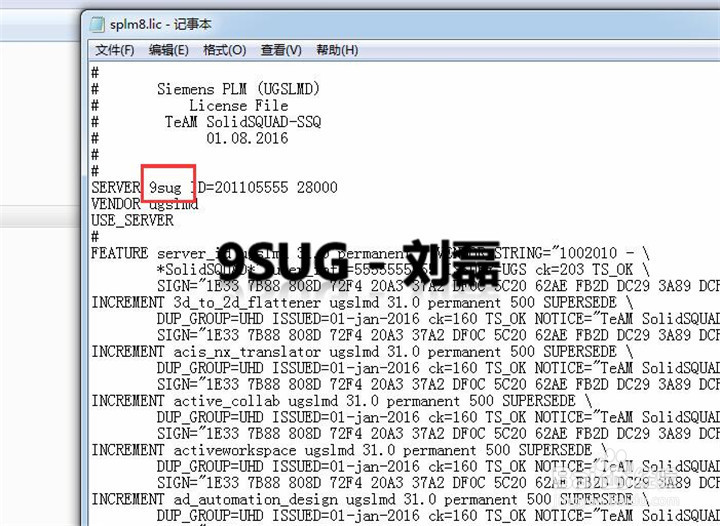
3、启动11.0安装程序,进入到安装界面,从第二项许可证开始安装;

5、当出现此画面时,需要选择更改成电脑计算机名的splm8.0.lic文件;

7、安装INstall NX主程序,点开后,按提示进行下一步操作;

9、更改UG11.0主程序的安装路径,默认是在C盘,如果C盘足够大,可以不用选择;

11、选择适合自己阅读习惯的安装语言,此使用的是简体中文;

13、复制ugslmd.exe到许可证的安装目录下进行替换;

15、到此最新的UG11.0安装完成,重新电脑后启动UG11.0进行设计了。

